在编辑Word文档时,我们可能会遇到下面的问题:文档打开后,无法显示出输入法状态栏,按输入法切换快捷键也没有反应。这篇文章就跟大家分享一下解决办法。操作步骤:1.打开Word文档后......
2022-05-07 417 word无法显示输入法
SmartArt图形是一种制作组织架构图和流程图非常好的工具,在word2019中SmartArt图形也增加了很多功能,今天我们就来学习下在word2019中插入SmartArt图形并添加文本的操作方法。
1、打开Word文档,切换至“插入”选项卡,单击“插图”组内的“SmartArt”按钮,如图1所示。
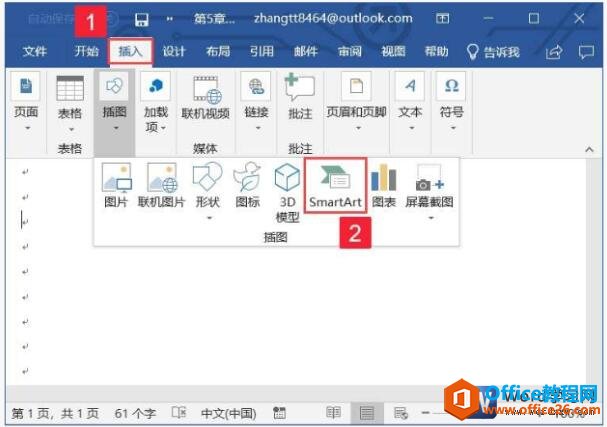
图1
2、打开“选择SmartArt图形”对话框,在左侧窗格内选择合适的图形类型,例如“层次结构”,然后在右侧的层次结构选项面板内单击“水平层次结构”图标,单击“确定”按钮,如图2所示。
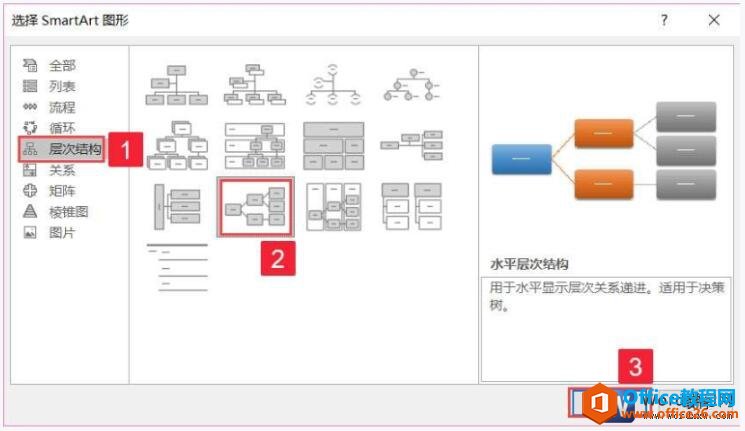
图2
3、返回Word文档,即可发现文档中已插入SmartArt图形,如图3所示。
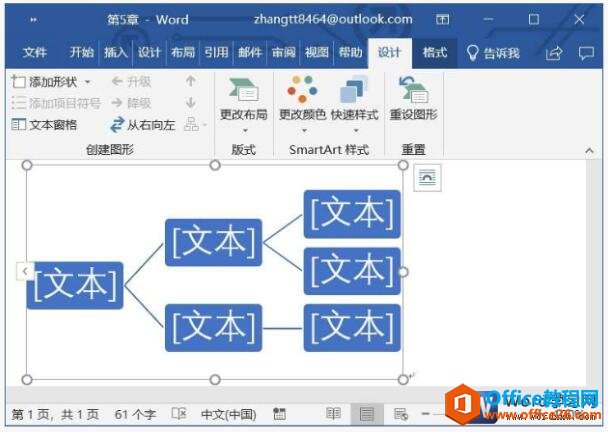
图3
4、依次单击SmartArt图形内的各形状,在文本框内输入相应的文本内容即可,如图4所示。
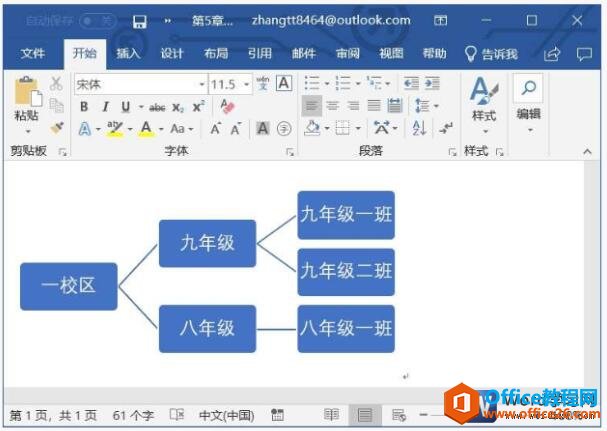
图4
虽然Word 2019提供的SmartArt图形类型很多,但是直接选择的SmartArt图形难免存在不满足要求的情况,我们可以根据使用的情况给SmartArt图形添加形状,选中SmartArt图形后,在设计选项卡中可以添加同级和下级形状。
标签: 如何在word2019中插入SmartArt图形并添加
相关文章

在编辑Word文档时,我们可能会遇到下面的问题:文档打开后,无法显示出输入法状态栏,按输入法切换快捷键也没有反应。这篇文章就跟大家分享一下解决办法。操作步骤:1.打开Word文档后......
2022-05-07 417 word无法显示输入法

人民币符号为,书写顺序为:先写大写字母Y,再在竖划上加上二横,即为,读音为:yun(音:元)。今天,小编给大家分享几个在word中打人民币符号的方法。搜狗输入法输打人民币符号第一......
2022-05-07 286 Word人民币符号

分两步来完成。①合并成一页第一种情况,如果两页的文档是在同一个文档中,那么,你可以通过设置纸张的大小来使得新的一页里能容下原来两页的内容。如果不必打印,那么可以自行设......
2022-05-07 156 word文档两页合并成一页